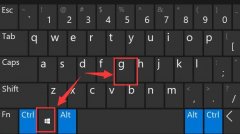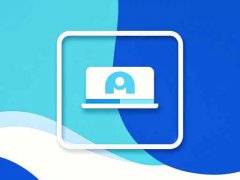显卡更换是DIY玩家和电脑爱好者经常需要面对的一项操作。对于许多人来说,升级显卡不仅仅是为了获得更好的性能,还可以享受新硬件带来的科技进步。最新上市的NVIDIA RTX 4080凭借其卓越的性能提升了游戏和设计领域的体验。在更换显卡时,闻名的RTX 4080自然是热门选择。更换显卡不仅涉及硬件的物理交换,还需要注意多方面的问题,以确保您的电脑在更换后能够正常运行。

选择适合的替代显卡是第一步。RTX 4080的功耗较高,因此确保电源供应器能够支持其需求至关重要。这款显卡的推荐功率至少要650W,同时需要具备对应的PCIe供电接口。验证这些参数能避免诸如电源不足导致的硬件损坏或系统崩溃等问题。
在安装新的RTX 4080之前,确保原来的驱动程序已被卸载。这不仅有助于避免软件冲突,还能为新显卡的驱动程序提供一个干净的环境。卸载方式通常可以通过Windows设备管理器来完成。重新启动系统后,下载并安装最新的NVIDIA驱动程序,以确保显卡能在最佳状态下工作。
接下来就是物理更换显卡的操作。打开机箱时,注意静电防护,最好佩戴防静电手环,避免静电对内部组件造成伤害。取下旧显卡后,确保在安装RTX 4080时,显卡插槽干净无尘,避免灰尘影响到电气接触。用力适度地将新显卡插入PCIe插槽,确认其完全贴合,确保锁扣牢固,并安装好显卡的固定螺丝。
连接电源线之前,检查显卡的供电接口,确保连接正确无误。完成后,合上机箱并重新启动计算机。系统会检测新显卡。如果一切顺利,您将收到新硬件的提示,您可以进一步访问NVIDIA的控制面板进行设置调整。
显卡更换后,用户可以通过一些工具进行性能检测,确保新硬件运作正常。建议使用如3DMark、FurMark等基准测试工具,观察显卡性能与温度表现。优化显卡设置,比如开启光追或DLSS等新技术,能够让用户充分利用RTX 4080的强大性能。
维护显卡同样重要。定期清理散热器和风扇上积累的灰尘,能有效延长显卡的使用寿命与性能稳定性。监控显卡的温度,使用工具如GPU-Z,能更直观地掌握设备状态,避免因温度过高导致的性能下降。
作为常见问题的解答部分,下面提供一些常见的疑问,希望能帮助到您:
1. 更换显卡后电脑没反应怎么办?
- 检查供电线是否连接正确,确认显卡是否完全插入插槽。
2. 新显卡安装后游戏画面卡顿,如何解决?
- 确保显卡驱动程序已更新至最新版本,同时检查游戏设置,适当调整画面特效。
3. 是否需要重新安装操作系统?
- 通常情况下不需要,但如果遇到兼容性问题,重新安装可以是一个解决方案。
4. 如何检查显卡是否正常工作?
- 使用GPU-Z等监测工具,可以查看显卡的状态和性能,检测任何问题。
5. 更换显卡后需要考虑其他硬件吗?
- 是的,确保CPU、内存和主板等其他硬件能够充分发挥新显卡的性能,避免瓶颈问题。
通过以上的细节和注意事项,可以确保您的RTX 4080顺利上阵,带来全新的使用体验。